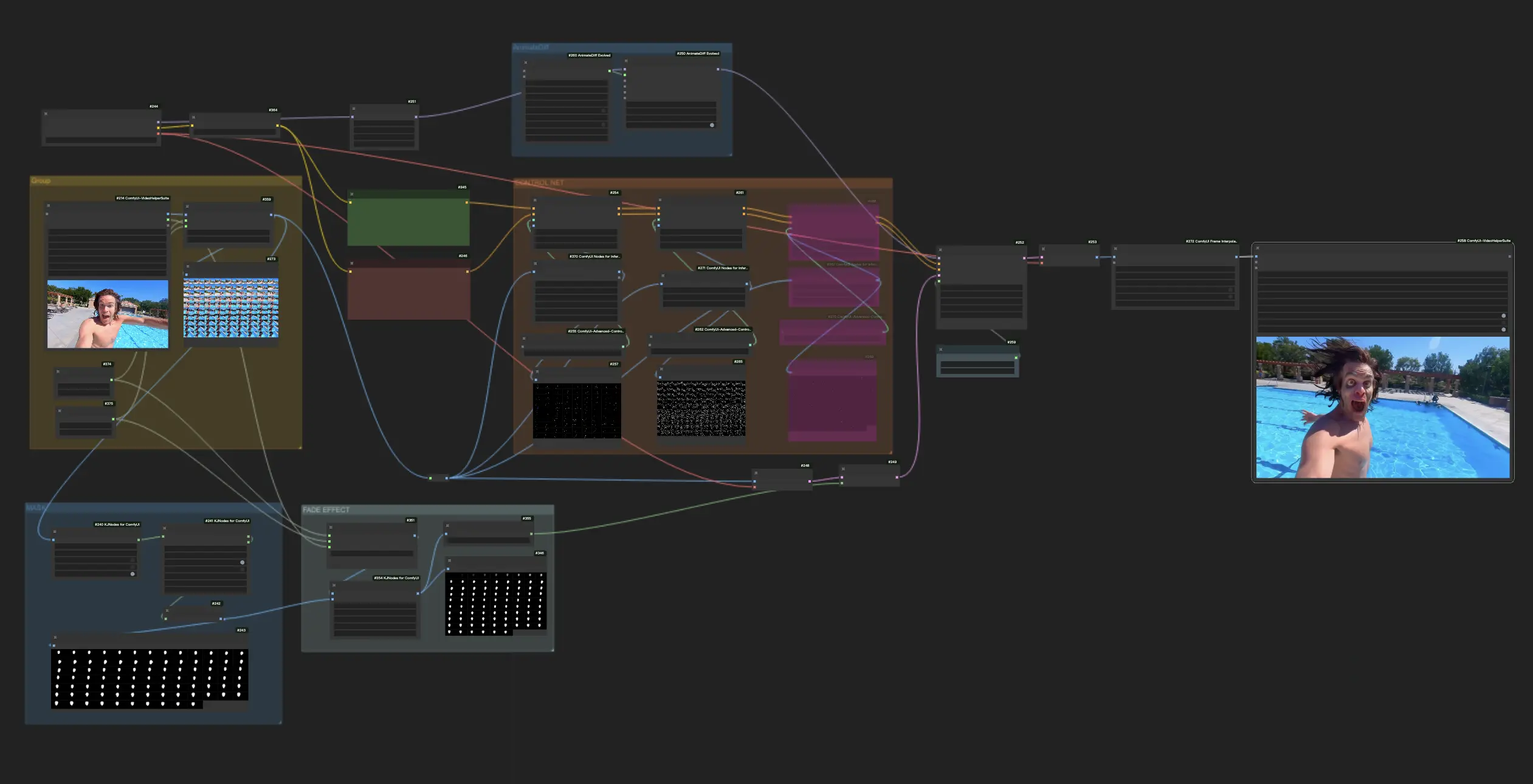AnimateDiff + AutoMask + ControlNet | 시각 효과 (VFX)
AnimateDiff, AutoMask 및 ControlNet을 활용하여 시각 효과 제작을 재정의하는 ComfyUI 워크플로우를 발견하세요. 이 워크플로우는 정밀한 변형을 사용하고 Fade 효과를 통해 사실성을 높여 시각 효과를 원활하게 통합하는 방법을 안내합니다. 최첨단 도구로 VFX 기술을 향상시키고자 하는 분들께 완벽한 솔루션입니다.ComfyUI Visual Effects (VFX) 워크플로우
ComfyUI Visual Effects (VFX) 예제
ComfyUI Visual Effects (VFX) 설명
1. ComfyUI 워크플로우: AnimateDiff + AutoMask + ControlNet | 시각 효과 (VFX)
이 워크플로우는 AnimateDiff, ControlNet 및 AutoMask의 기능을 활용하여 정밀하고 쉽게 멋진 시각 효과를 만듭니다. 이 프로세스의 핵심은 시각적 변형을 위한 특정 영역을 정의하고 분리하는 데 중요한 역할을 하는 AutoMask의 전략적 사용에 있습니다.
2. AutoMask를 사용한 정밀한 변형
사람 얼굴을 좀비로 변형하는 것과 같은 세부적이고 강렬한 시각 효과를 만드는 첫 번째 단계는 AutoMask를 사용하는 것입니다. AutoMask는 이 프로세스에서 개선을 위한 특정 영역을 정확하게 식별하고 분리하는 데 중요한 역할을 합니다. 좀비로 변형하는 것과 같이 높은 수준의 사실성과 정밀도를 요구하는 효과의 경우, 얼굴 영역에 변형을 집중하는 것이 필수적입니다. AutoMask는 얼굴을 둘러싸는 매우 정확한 마스크를 생성하여 이 작업을 훌륭하게 수행합니다. 이러한 정밀도는 변형 효과가 엄격하게 얼굴에만 국한되도록 하여 이미지의 주변 영역을 변경하지 않고 그대로 유지합니다. 이 워크플로우에서는 BatchCLIPSeg 노드와 GrowMaskWithBlur 노드를 사용하여 자동으로 이를 구현합니다.
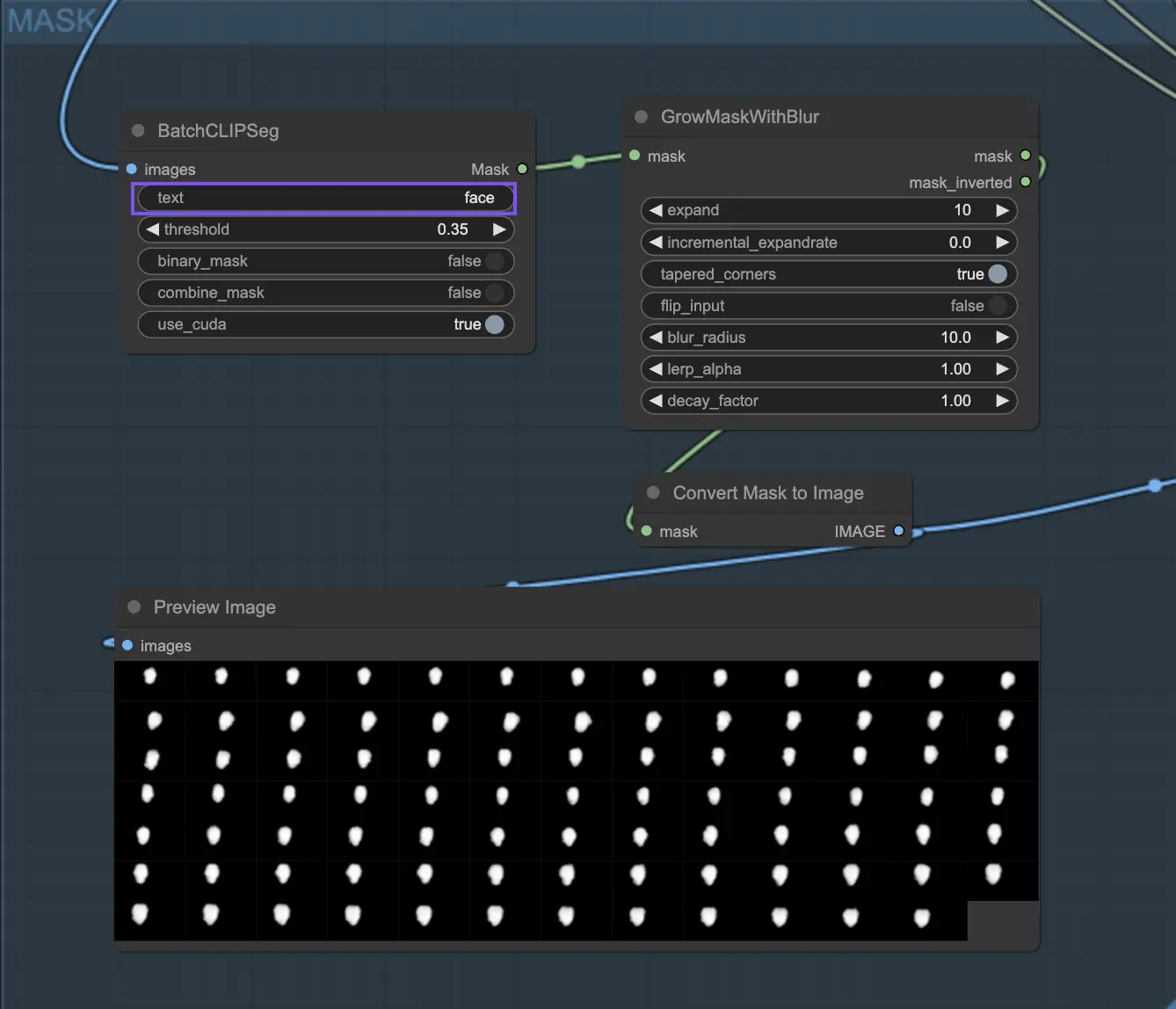
3. Fade 효과로 사실성 향상
변형의 시각적 충실도를 높이고 적용된 효과와 원본 영상 사이의 자연스러운 전환을 보장하기 위해서는 Fade 효과를 통합하는 것이 매우 중요합니다. 이 기술은 시각 효과의 가장자리를 영상의 손대지 않은 부분에 원활하게 혼합하여 급격한 변화 대신 점진적인 변화를 만들도록 설계되었습니다. Fade 효과를 구현하면 변형의 사실성이 향상되어 사람에서 좀비로의 전환(또는 다른 효과)이 더 유동적이고 믿을 만하게 보입니다. Fade의 강도와 지속 시간을 신중하게 조정함으로써 시각적 변형의 전반적인 영향을 높이는 완벽한 균형을 달성할 수 있으며, 시청자에게 매력적이고 몰입감 있는 경험을 제공할 수 있습니다.
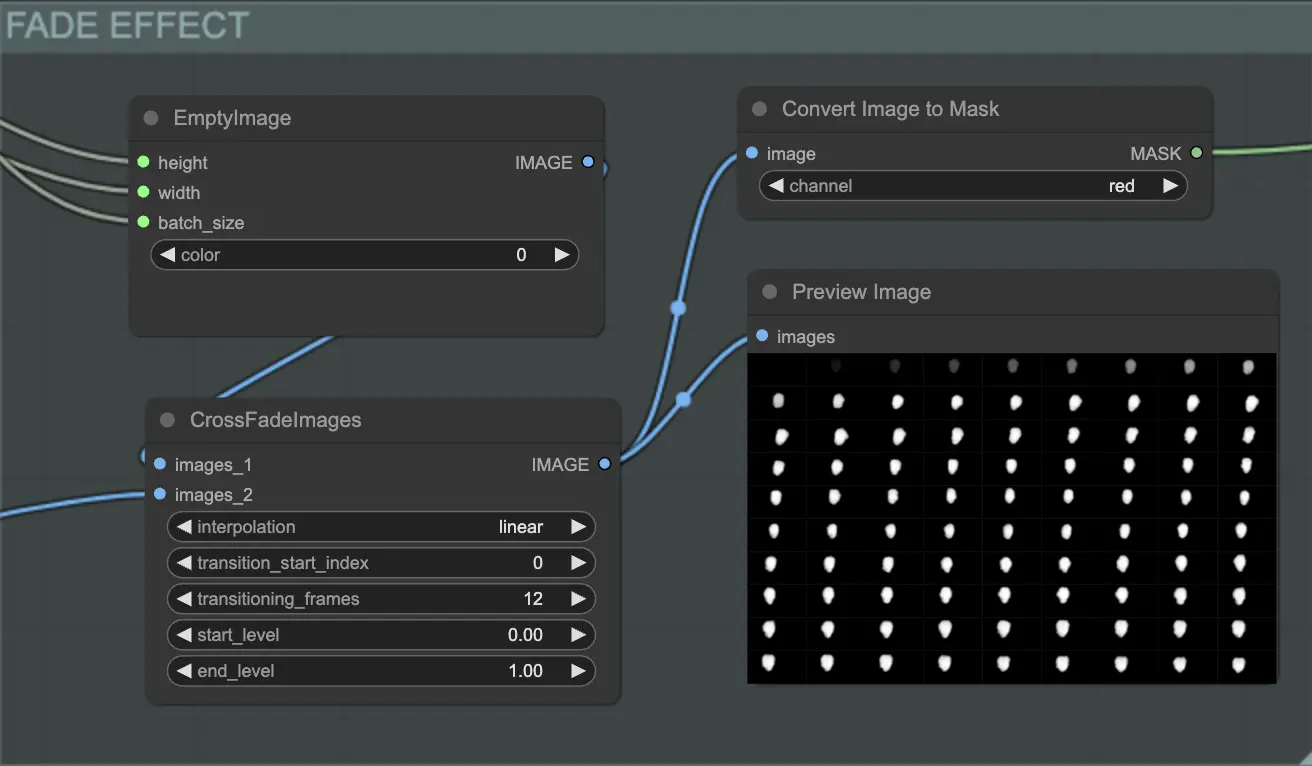
이 워크플로우는 AnimateDiff와 ControlNet도 사용합니다. 이들을 사용하는 방법에 대한 자세한 내용은 다음 링크를 참조하세요.
4. AnimateDiff 개요
에 대한 세부 정보를 확인하세요.
5. ControlNet 개요
에 대한 세부 정보를 확인하세요.
이 워크플로우는 의 영감을 받았습니다. 더 많은 정보를 원하시면 그의 YouTube 채널을 방문해 주세요.